PS只用一分钟快速制作马赛克背景
马赛克背景现在用的很少了,多是多边形背景;不过有是有也会用到,来,技多不压身,我们多学一门技巧,为明年加薪
马赛克背景现在用的很少了,多是多边形背景;不过有是有也会用到,来,技多不压身,我们多学一门技巧,为明年加薪!
1、新建文件,大小看自己需要
2、填充颜色,颜色随意,不一定非得这种颜色

3、执行:滤镜→杂色→添加杂色
添加杂色的目的是为了等下的马赛克格子出现深浅不一的颜色。
数值看着文件效果调整,这里只有四个选项而已,
高斯分布添加杂色的程度要比平均分布重;
单色选项看着画面效果就明白了(其实我也不懂怎么表达这个意思)。
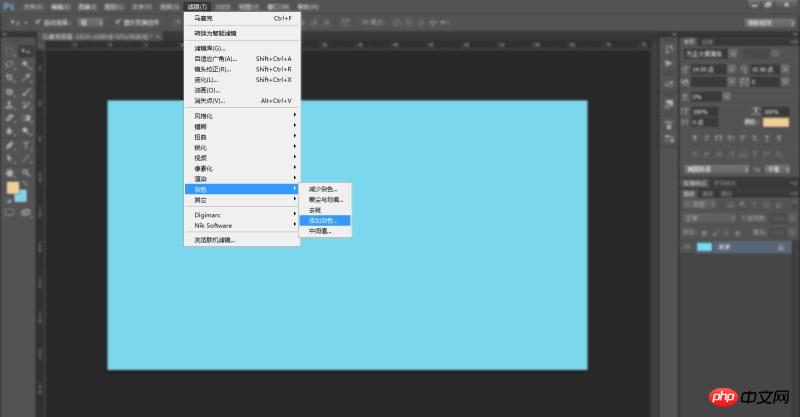
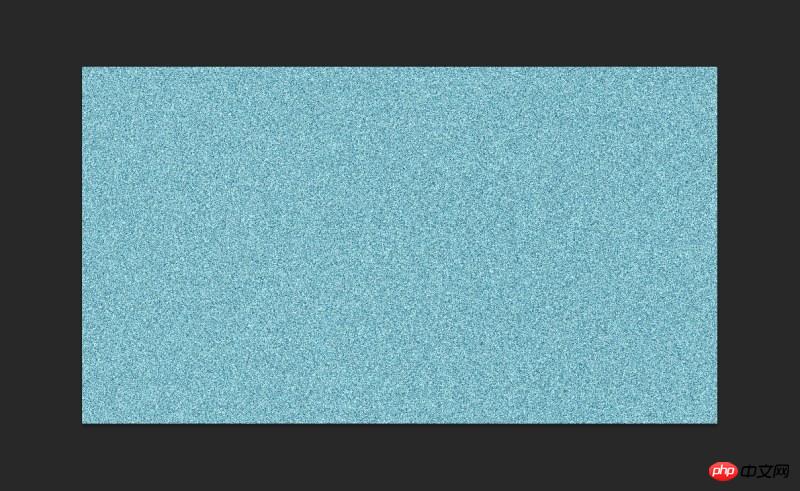
4、执行:滤镜→像素化→马赛克
大小看着画面效果调整,数值越大效果不明显

5、这时候出现了马赛克格子;
但是我们想让他的边缘出现高光点效果,让格子效果更加地明显

6、所以,这里执行:滤镜→滤镜库→照亮边缘
这里有三个选项,我希望高光的地方不用那么粗,那么数值就调小一点;
我希望高光明显一些,所以亮度调高;
平滑度数值越大,线条越圆润柔和,这里我把数值调到最低,因为我要直线硬朗的效果。
调整完成点击确定。

7、得出的效果是黑底的,要把黑底去掉,

那么把图层混合模式改为:滤色(这一组混合模式的效果都一样,只是程度不同而已。)
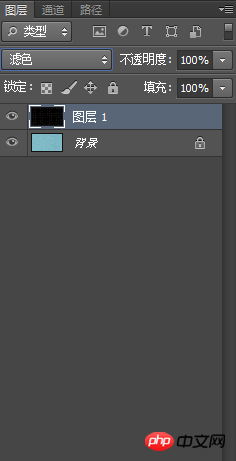
8、好了,一个马赛克背景就做好了!
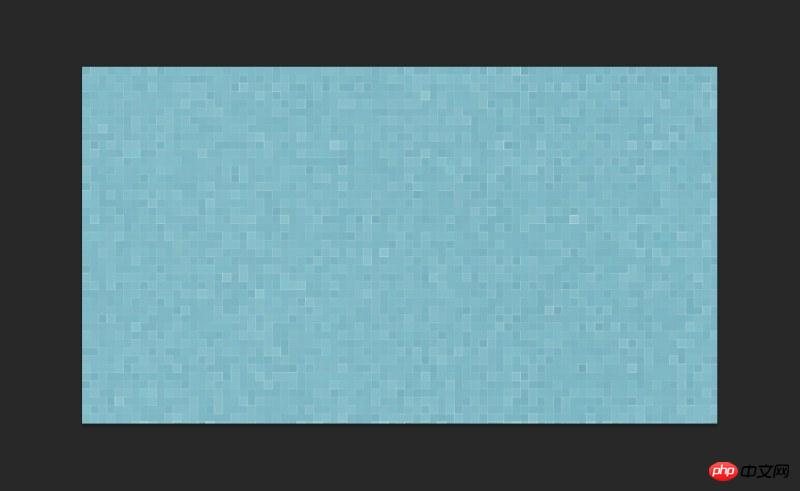

ホットAIツール

Undresser.AI Undress
リアルなヌード写真を作成する AI 搭載アプリ

AI Clothes Remover
写真から衣服を削除するオンライン AI ツール。

Undress AI Tool
脱衣画像を無料で

Clothoff.io
AI衣類リムーバー

Video Face Swap
完全無料の AI 顔交換ツールを使用して、あらゆるビデオの顔を簡単に交換できます。

人気の記事

ホットツール

メモ帳++7.3.1
使いやすく無料のコードエディター

SublimeText3 中国語版
中国語版、とても使いやすい

ゼンドスタジオ 13.0.1
強力な PHP 統合開発環境

ドリームウィーバー CS6
ビジュアル Web 開発ツール

SublimeText3 Mac版
神レベルのコード編集ソフト(SublimeText3)

ホットトピック
 1664
1664
 14
14
 1423
1423
 52
52
 1321
1321
 25
25
 1269
1269
 29
29
 1249
1249
 24
24
 Meitu Xiuxiuのモザイクを削除する方法 Meitu Xiuxiuのモザイクを削除する方法
Mar 12, 2024 pm 02:16 PM
Meitu Xiuxiuのモザイクを削除する方法 Meitu Xiuxiuのモザイクを削除する方法
Mar 12, 2024 pm 02:16 PM
Meitu Xiuxiu のモザイクを削除するにはどうすればよいですか? Meitu Xiuxiu はフォトレタッチソフトの宝庫であり、毎日更新される大量の高精細な素材とフォトレタッチレシピを提供し、最新かつ最もファッショナブルなフォトレタッチ方法を体験することができます。 Meitu では、写真のどの部分に不満がある場合でも、簡単に修正することができます。しかし、初心者ユーザーの中には、ソフトウェアの操作がよく分からず、モザイクを削除する方法がわからない人もいます。このため、編集者は Meitu Xiuxiu のモザイクを削除する方法をまとめて皆さんにお届けします。 MeituXiuXiuのモザイクを削除する方法 1. MeituXiuXiuのホームページにアクセスし、写真を美化するオプションを選択してクリックして開きます; 2. ページをめくって、モザイクを削除したい写真を選択して開き、写真編集ページに入ります; 3.
 OneNote で画像を背景として設定する方法
May 14, 2023 am 11:16 AM
OneNote で画像を背景として設定する方法
May 14, 2023 am 11:16 AM
Onenote は、Microsoft が提供する最高のメモ作成ツールの 1 つです。 Onenote を Outlook や MSTeams と組み合わせると、仕事と個人の創造的な生産性を向上させるための強力な組み合わせになります。違う形式でメモを取らなければなりませんが、それは単に物事を書き留めるだけではないかもしれません。日々の仕事の中で、さまざまなソースから画像をコピーし、編集を行う必要がある場合があります。変更を適用する方法を知っていれば、Onenote に貼り付けた画像は大いに役立ちます。 Onenote を使用しているときに、Onenote に貼り付けられた画像が快適に作業できないという問題に遭遇したことはありますか?この記事では、Onenote で画像を効果的に使用する方法について説明します。我々はできる
 モザイクの消し方 モザイクの消し方
Feb 22, 2024 pm 03:22 PM
モザイクの消し方 モザイクの消し方
Feb 22, 2024 pm 03:22 PM
模造スタンプを使用して絵の色を選択し、適用します。チュートリアル 適用モデル: Lenovo AIO520C システム: Windows 10 Professional エディション: Photoshop 2020 分析 1 まず、PhotoShop に入り、モザイク画像を開きます。 2左側のツールバーで、[スタンプの複製]を見つけてクリックします。 3 次に、キーボードの Alt キーを押したままにします。 4. マウスを移動して画像内の色を選択します。 5次に、キーボードの Alt キーを放します。 6最後にマウスでモザイク部分を塗りつぶしてモザイクを消します。補足: モザイク除去の原理とは? 1. 写真からモザイクを除去するには、キャンバスに輪郭を描いてペイントするのと同じです。カラー面では扱いやすくなりましたが、それでも完成させるのは非常に難しいです。なぜなら
 モザイクを解除する方法
Nov 08, 2023 pm 04:36 PM
モザイクを解除する方法
Nov 08, 2023 pm 04:36 PM
モザイクのロック解除とは、画像やビデオのモザイクを削除または変更して、ブロックまたは変更されたコンテンツを復元することを指します。技術的な理由でモザイクが存在する場合は、技術的手段によってモザイクを削除または修正することができますが、関連する法律、規制、倫理を遵守する必要があり、試みることはお勧めできません。
 MeituXiuXiuのモザイクを削除するにはどうすればよいですか? Meitu Xiuxiu のモザイクを削除して元の写真を復元する方法のチュートリアル!
Mar 15, 2024 pm 10:37 PM
MeituXiuXiuのモザイクを削除するにはどうすればよいですか? Meitu Xiuxiu のモザイクを削除して元の写真を復元する方法のチュートリアル!
Mar 15, 2024 pm 10:37 PM
1. Meitu Xiuxiu のモザイクを削除するにはどうすればよいですか? Meitu Xiuxiu のモザイクを削除して元の写真を復元する方法のチュートリアル! 1. MeituXiuXiu アプリを開き、ホームページで [画像の美化] をクリックします。 2. 携帯電話のフォトアルバムから写真を選択します。 3. 下部のメニューで [モザイク] 機能をクリックします。 4. 選択後、オプションが表示されます。消しゴム オプションをクリックします。 5. 画像内のモザイク領域に適用すると、モザイクの一部が消去され、元の画像が復元されます。
 Win11 新バージョンの描画: ワンクリックで背景を削除し、切り抜き機能を実現
Sep 15, 2023 pm 10:53 PM
Win11 新バージョンの描画: ワンクリックで背景を削除し、切り抜き機能を実現
Sep 15, 2023 pm 10:53 PM
Microsoft は、Canary チャネルと Dev チャネルの WindowsInsider プロジェクト メンバーを招待して、新しいペイント アプリケーションをテストして体験してもらいます (最新バージョン番号は 11.2306.30.0)。今回のバージョンアップで最も注目すべき新機能は、ワンクリック切り抜き機能で、ユーザーが一度クリックするだけで自動的に背景を除去して写真本体を強調表示するため、その後の操作が容易になります。手順全体は非常に簡単です。ユーザーは新しいレイアウト アプリケーションに画像をインポートし、ツールバーの [背景の削除] ボタンをクリックして画像の背景を削除します。また、四角形を使用して削除する領域を選択することもできます。背景。
 Vue で画像のモザイク効果を実現するにはどうすればよいですか?
Aug 18, 2023 pm 03:41 PM
Vue で画像のモザイク効果を実現するにはどうすればよいですか?
Aug 18, 2023 pm 03:41 PM
Vue で画像のモザイク効果を実現するにはどうすればよいですか?写真のモザイク効果は、モザイク パターンの効果と同様に、画像の細部をぼかすために使用される一般的な画像処理技術です。 Vue で画像のモザイク効果を実装するには、Canvas 要素といくつかの画像処理アルゴリズムを使用します。この記事では、Vue プロジェクトでこの効果を実現する方法をコード例とともに紹介します。準備作業: まず、Vue プロジェクトに Canvas ライブラリをインストールします (npm または Yarn を使用してインストールできます)。 npmin
 すべてのPPTの背景を置き換える方法
Mar 25, 2024 pm 04:25 PM
すべてのPPTの背景を置き換える方法
Mar 25, 2024 pm 04:25 PM
PPT の背景の置換は、プレゼンテーションの視覚スタイルを迅速に統一できる重要な操作です。スライド マスターを変更するか、背景の書式設定機能を使用すると、プレゼンテーション全体の背景をすばやく置き換えることができます。さらに、一部の PPT バージョンでは、すべてのスライドの背景を簡単に置き換えることができる一括置換機能も提供しています。背景を置き換えるときは、プレゼンテーションのテーマに合った背景を選択することに注意し、背景の鮮明さと解像度が要件を満たしていることを確認する必要があります。




